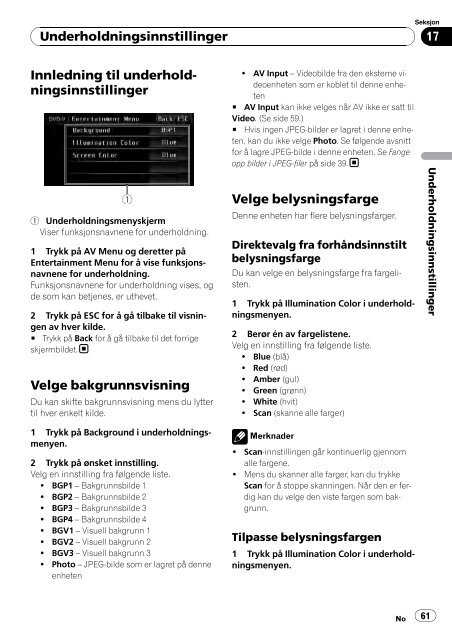Pioneer AVH-P3100DVD - User manual - norvégien
Pioneer AVH-P3100DVD - User manual - norvégien
Pioneer AVH-P3100DVD - User manual - norvégien
You also want an ePaper? Increase the reach of your titles
YUMPU automatically turns print PDFs into web optimized ePapers that Google loves.
Underholdningsinnstillinger<br />
Seksjon<br />
17<br />
Innledning til underholdningsinnstillinger<br />
1<br />
1 Underholdningsmenyskjerm<br />
Viser funksjonsnavnene for underholdning.<br />
1 Trykk på AV Menu og deretter på<br />
Entertainment Menu for å vise funksjonsnavnene<br />
for underholdning.<br />
Funksjonsnavnene for underholdning vises, og<br />
de som kan betjenes, er uthevet.<br />
2 Trykk på ESC for å gå tilbake til visningen<br />
av hver kilde.<br />
# Trykk på Back for å gå tilbake til det forrige<br />
skjermbildet.<br />
Velge bakgrunnsvisning<br />
Du kan skifte bakgrunnsvisning mens du lytter<br />
til hver enkelt kilde.<br />
1 Trykk på Background i underholdningsmenyen.<br />
2 Trykk på ønsket innstilling.<br />
Velg en innstilling fra følgende liste.<br />
! BGP1 – Bakgrunnsbilde 1<br />
! BGP2 – Bakgrunnsbilde 2<br />
! BGP3 – Bakgrunnsbilde 3<br />
! BGP4 – Bakgrunnsbilde 4<br />
! BGV1 – Visuell bakgrunn 1<br />
! BGV2 – Visuell bakgrunn 2<br />
! BGV3 – Visuell bakgrunn 3<br />
! Photo – JPEG-bilde som er lagret på denne<br />
enheten<br />
! AV Input – Videobilde fra den eksterne videoenheten<br />
som er koblet til denne enheten<br />
# AV Input kan ikke velges når AV ikke er satt til<br />
Video. (Se side 59.)<br />
# Hvis ingen JPEG-bilder er lagret i denne enheten,<br />
kan du ikke velge Photo. Se følgende avsnitt<br />
for å lagre JPEG-bilde i denne enheten. Se Fange<br />
opp bilder i JPEG-filer på side 39.<br />
Velge belysningsfarge<br />
Denne enheten har flere belysningsfarger.<br />
Direktevalg fra forhåndsinnstilt<br />
belysningsfarge<br />
Du kan velge en belysningsfarge fra fargelisten.<br />
1 Trykk på Illumination Color i underholdningsmenyen.<br />
2 Berør én av fargelistene.<br />
Velg en innstilling fra følgende liste.<br />
! Blue (blå)<br />
! Red (rød)<br />
! Amber (gul)<br />
! Green (grønn)<br />
! White (hvit)<br />
! Scan (skanne alle farger)<br />
Merknader<br />
! Scan-innstillingen går kontinuerlig gjennom<br />
alle fargene.<br />
! Mens du skanner alle farger, kan du trykke<br />
Scan for å stoppe skanningen. Når den er ferdig<br />
kan du velge den viste fargen som bakgrunn.<br />
Tilpasse belysningsfargen<br />
1 Trykk på Illumination Color i underholdningsmenyen.<br />
Underholdningsinnstillinger<br />
No 61